Pre účinné režimy podávanie Focus a kontakty v programe je užitočné vedieť Ako vytvárame skupiny kontaktov na iPhone (Contact Lists). Skupiny v kontaktoch sú synchronizované v iCloud, takže budú k dispozícii na iPad alebo Mac, ak overíme ten istý účet iCloud.
Dlho, možnosť vytvárať skupiny kontaktov v kontakty na iPhone Chýbalo to. Rodinné skupiny, priatelia, kolegovia v Contacts mohol byť vytvorený iba z iCloud.com → Contacts.
Apple privádza späť po mnohých rokoch Groups (Lists) ako funkcia kontaktnej agendy na iPhone, ktorá používateľom umožňuje vytvárať skupiny kontaktov a odosielať správy alebo e -maily do celej skupiny. Zároveň skupiny tiež pomáhajú spravovať režim Focus, ktorý Apple vyvíja v najnovších verziách iOS.
Zoznam obsahu
Ako vytvárame skupiny kontaktov na iPhone - zoznamy kontaktov - rodina, podnikanie, priatelia
Táto funkcia, pomocou ktorej môžeme pridať kontaktné skupiny na iPhone, je k dispozícii v iOS 16 a IPados 16.
Mať prístup k celému zoznamu kontaktov iCloud Z iPhone máme dve varianty. od Phone, potom v paneli zdola, že tlačíme ďalej Contactsalebo priamo z aplikácie Contacts. Vo svojom návode budem používať aplikáciu Contacts Ukázať, ako vytvárame skupiny kontaktov na iPhone.
1. Otvárame aplikáciu Contacts na iPhone.

2. Prejdeme na zoznam kontaktov a na ľavej strane stlačíme “Lists„

3. Na pravej hornej strane stlačíme ďalej “Add List” potom Zadávame meno Nový zoznam kontaktov. V mojom príklade som už vytvoril dve skupiny kontaktov (zoznamy kontaktov, ako ich nazýva Apple).

Vytvoril som zoznam kontaktov „MyTeam“. Ďalej uvidíme, ako môžeme pridať kontakty do skupiny / zoznam kontaktov na iPhone.
Ako pridáme kontakty do zoznamu / skupiny kontaktov na iPhone
Zadávame zoznam novo vytvorených kontaktov a pridávame kontakty. Stlačím na znamenie “+” Z pravého horného pravého horného obdobia a pridajte požadované kontakty v novovytvorenom zozname.

Máme možnosť zvoliť viac kontaktov z programu, potom stlačíme “Done” Dokončenie pridávania kontaktov do zoznamu.
Ďalšou možnosťou je otvoriť z programu kontakt, ktorý chceme pridať do zoznamu, spustiť dole a potom “Add to List”. Vyberieme zoznam kontaktov, do ktorých ho chceme pridať.

Ako odstrániť kontakt zo skupiny kontaktov (odstráňte zo zoznamov kontaktov)
Ak chcete odstrániť kontakt zo zoznamu (skupina kontaktov), zadávame zoznam, z ktorého ho chceme eliminovať, a potom sa posúvame z pravej strany doľava. Remove.

Po stlačení “Remove” Kontakt bude odstránený zo zoznamu, ale stále zostane v zozname kontaktov ICLoud.
Dúfame, že tutoriál je užitočný “Ako vytvárať kontaktné skupiny na iPhone„
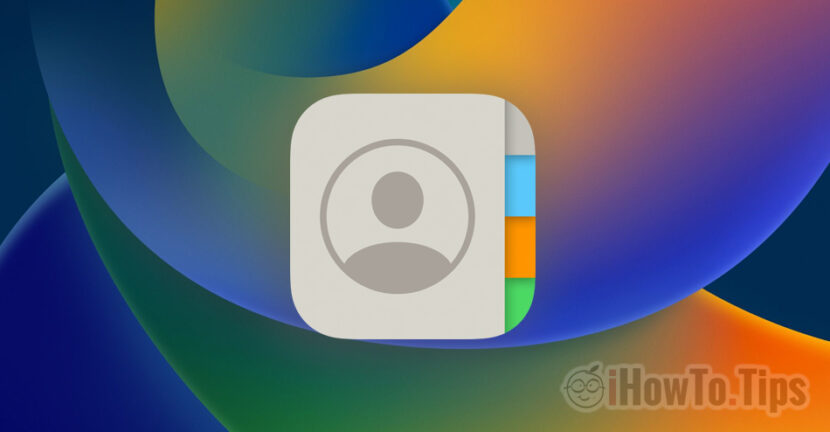









Ďakujem pekne! Tento tutoriál mi veľmi pomohol. Hľadal som riešenia na vytvorenie zoznamov kontaktov, ale nemohol som nájsť nič užitočné. Ďakujem!